快速用photoshop和Flash制作一个汉字的笔顺
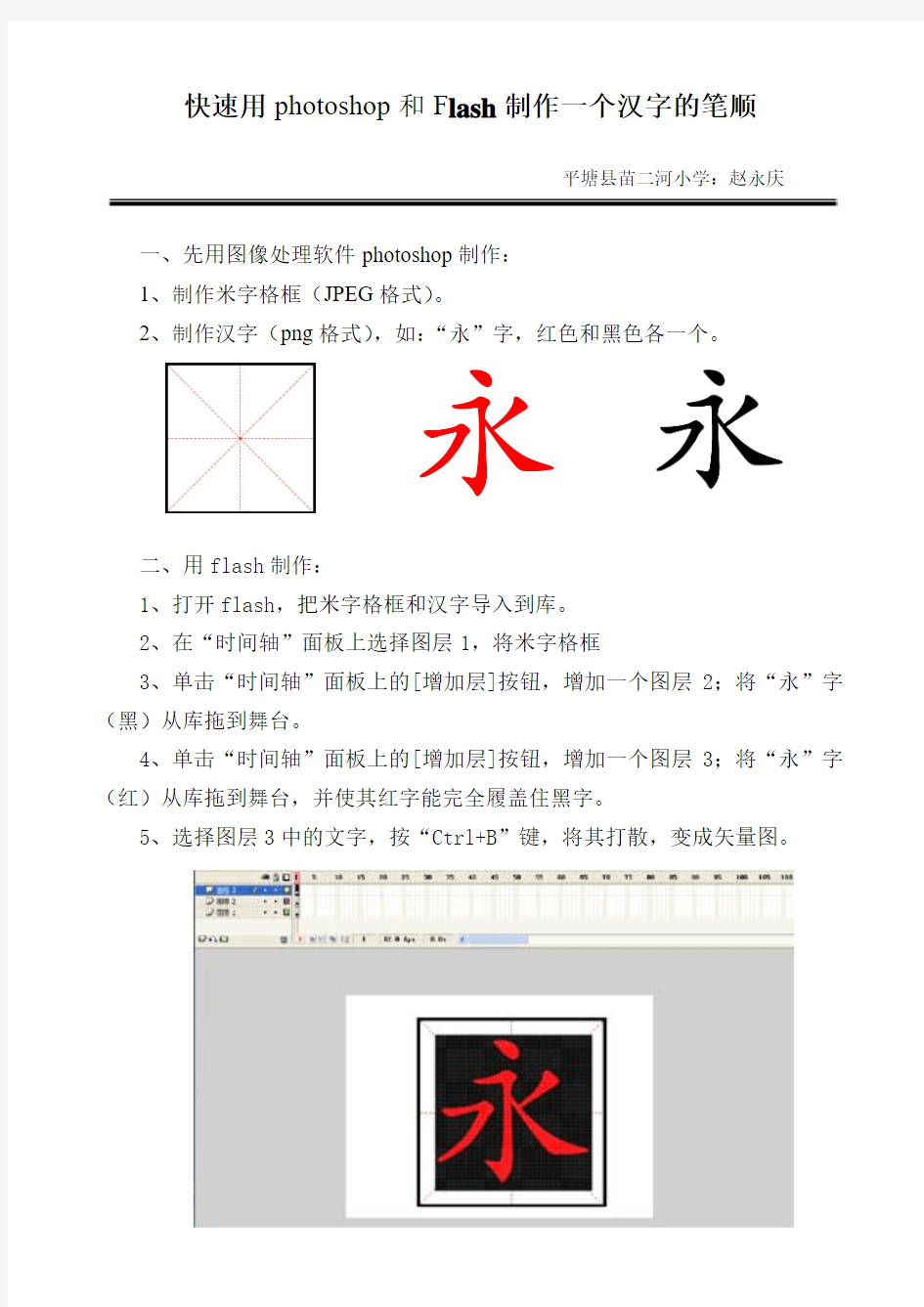
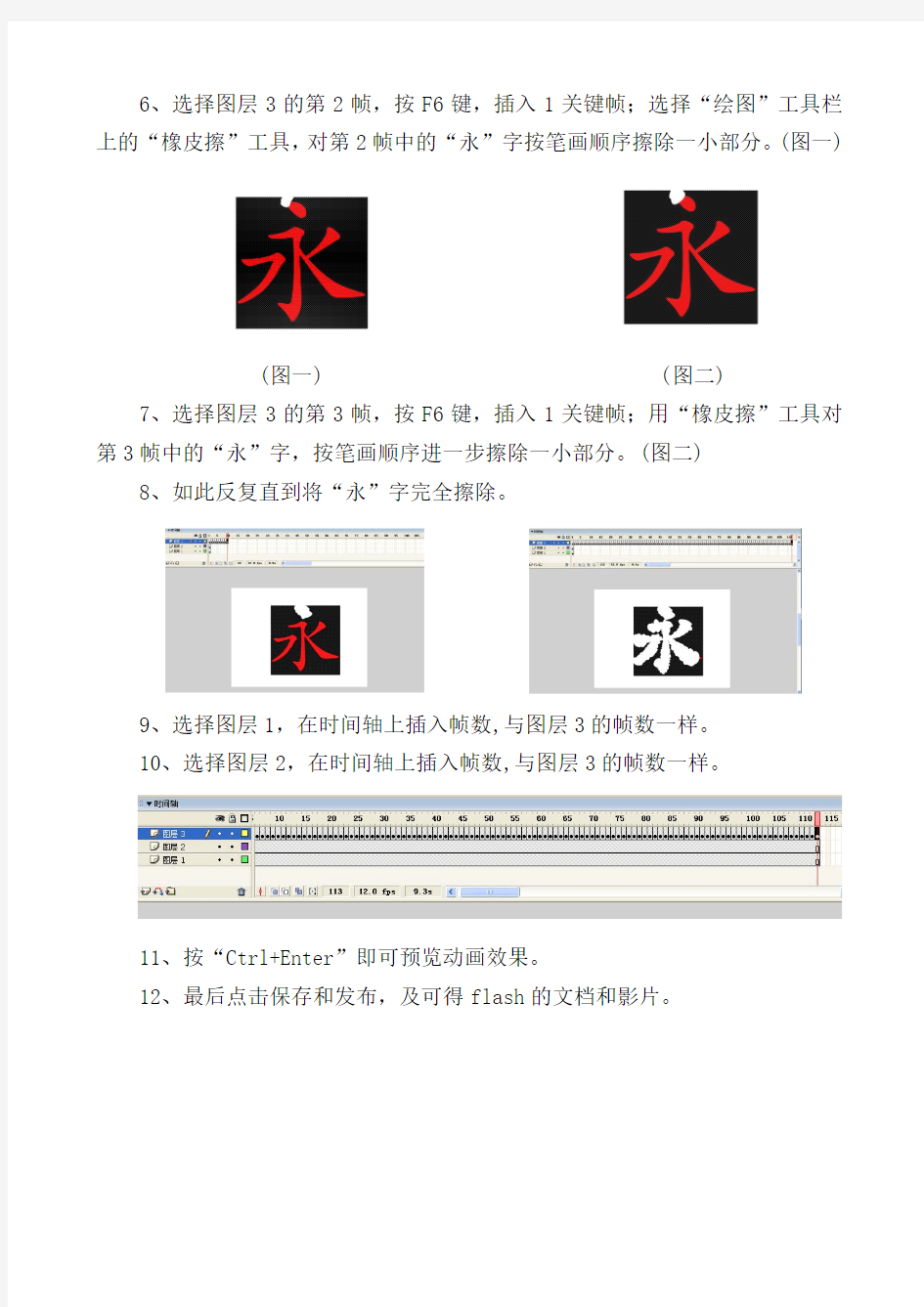
快速用photoshop 和F lash 制作一个汉字的笔顺
平塘县苗二河小学:赵永庆
一、先用图像处理软件photoshop 制作:
1、制作米字格框(JPEG 格式)。
2、制作汉字(png 格式),如:“永”字,红色和黑色各一个。
二、用flash 制作:
1、打开flash ,把米字格框和汉字导入到库。
2、在“时间轴”面板上选择图层1,将米字格框
3、单击“时间轴”面板上的[增加层]按钮,增加一个图层2;将“永”字(黑)从库拖到舞台。
4、单击“时间轴”面板上的[增加层]按钮,增加一个图层3;将“永”字(红)从库拖到舞台,并使其红字能完全履盖住黑字。
5、选择图层3中的文字,按“Ctrl+B”键,将其打散,变成矢量图。
6、选择图层3的第2帧,按F6键,插入1关键帧;选择“绘图”工具栏上的“橡皮擦”工具,对第2帧中的“永”字按笔画顺序擦除一小部分。(图一)
(图一) (图二)
7、选择图层3的第3帧,按F6键,插入1关键帧;用“橡皮擦”工具对第3帧中的“永”字,按笔画顺序进一步擦除一小部分。(图二)
8、如此反复直到将“永”字完全擦除。
9、选择图层1,在时间轴上插入帧数,与图层3的帧数一样。
10、选择图层2,在时间轴上插入帧数,与图层3的帧数一样。
11、按“Ctrl+Enter”即可预览动画效果。
12、最后点击保存和发布,及可得flash的文档和影片。
如何制作汉字笔画演示的课件
如何制作汉字笔画演示的课件 在平时的课件开发中,经常碰到要制作汉字书写动画的制作。制作这类动画的方法很多,利用多种课件开发工具均可以实现,下面仅介绍我们经常用到的Word、 PowerPoint和Flash。 Word2003 1.插入艺术字以“儿”字为例,点击“插入→图片→艺术字”命令。在“艺术字库”中选择一种样式,然后再输入“儿”字,设好字体即可。 2.添加命令按钮点击“工具→自定义”命令,选择“命令”标签下的“类别”里的“绘图”选项,然后在“命令”框里找到“分解图片”命令,用鼠标左键将此命令拖至常用工具栏即可。 3.制作笔画先要将艺术字转换为图片,右击“儿”字,再按“Ctrl+X”剪切,然后单击“编辑→选择性粘贴”命令,再选中“图片”后点击“确定”即可。选中已经转换为图片格式的“儿”字,然后点击“分解图片”按钮,“儿”字就会按笔画自动分解。 PowerPoint2003 1.导入笔画素材在PowerPoint中新建一空白幻灯片,并根据需 要设置背景图案,用“表格”工具来制作一个田字格。再将 Word中点击“选择对象”工具并选择全部笔画,将笔画复制 1
到幻灯片中并拖动到田字格中,组成一个正规的“儿”字即 可,然后对笔顺进行填充颜色等设置。 2.设置动画效果点击“幻灯片放映→自定义动画”。然后单击第一笔画,添加“飞入”动画效果,再设置飞入的方向即可。然后飞入的方向应遵循笔画的实际书写方向,例如“撇”从“顶部”飞入;飞入的速度设置为“中速”;“开始”方式选择“单击时”即可。 3.开始放映汉字演示课件制作完成,按F5键即可演示。 Flash MX Professional 2004 用Flash来制作汉字书写动画的课件主要是利用了Flash中的“遮罩(Mask)”功能.创作思路为:利用Flash软件的遮罩功能,在被遮罩层中呈现汉字的形体,而在遮罩层中则按汉字笔顺用颜色块逐步遮挡下层汉字的笔画,这样播放后即可产生汉字按笔顺书写的效果。 下面以书写“儿”字为例,说明创作的过程和方法: 1. 建立文档。运行Flash MX Professional 2004中文版,新建一个Flash文档。 2.创建元件。插入一个名为“儿字”的图形元件,用“文本工具”输入“永”字,设置好属性。本例为“静态文本”、“楷体”、“96号”、“黑色”、“粗体”。 4. 制作“轮廓”图层。操作如下:①返回至场景,新增一个图层,命名为“轮廓”;②打开“库”,把“儿字”元件拖入舞台并使其居
“汉字笔画顺序演示”制作步骤
小继教培训 培训时间:2012年11月16日 培训教师:张先德 培训地点:远程教室 培训对象:全体教师 培训内容:幻灯片 “汉字笔画顺序演示”制作步骤 培训过程: 幻灯片 “汉字笔画顺序演示”制作步骤 1、首先,新建一个wod 文档,点击“工具/自定义/命令/绘图/分解图片”,按住鼠标左键把它拖放到工具栏任意位置松开左键即可;如下图: (以上这些步骤,如果在同一台电脑上已经做过了,下次就省略别再重复。) 2、然后点击“插入/图片/艺术字”,(注意:字体一定要用楷体GB2312 或仿宋GB2312)例如输入空心字“心”,选择该“心”字剪切; 3、点击工具栏的“编辑/选择性粘贴/图片(Windows 图元文件)/确定”;如下图。(粘贴后,“心”不是一个字,而是变成了一张图片。) 4、选中该“心”字图片(此时心字是以一张图片形式存在),然后点击工具栏中的“分解图片”按钮(图1标红圈处),这样可以选择“心”中的任意笔画进行一笔一画的拆分了(如图2)。你也可以对这些笔画,做填色处理。 5、把心字的笔画拖到一边拆分,然后编辑你所需要的颜色(当然可以把笔画复制到幻灯片再编辑颜色也行)。再把心字的底色编辑成空心字,注意:空心字必须在wod 文档上编辑。 6、把心字的笔画和空心字复制到幻灯片上进行自定义动画编辑。如下图 图2 图1
7、每个笔画的自定义动画编辑完后,把笔画与空心字笔画一一对应合并(如下图)。一幅按笔画顺序演示的动画课件就完成了。 以上制作步骤仅供参考,若有更简便的制作方法,请不啬赐教。在这里还向大家介绍一种关于汉字的笔画笔顺制作软件——《汉字笔顺演示软件1.8》,简单易学,但是需要注册付费,才能使用。 下面是这款软件的操作界面。
用flash制作汉字笔画
用flash制作汉字笔画、笔顺、读音、组词、释义、部首等动画制作教程实例 用flash汉字笔画、笔顺、读音、组词、释义、部首等制作动画课件。 我们在语文教学工作中,经常用到汉字的笔顺、读音组词、释义、造句等。在网上可以查到约2500个常用汉字的swf文件,效果很好。但有时某些汉字需要自己制作,经过观察,自己重新用flashMX制作了一个实例。用时只需要更改几个元件和作一个字的逐帧动画即可,方便快捷。下面把这个实例的制作过程介绍如下。 一、启动flashMX,新建一个flash文档,大小600*400,命名为“汉字笔顺”。 二、创建按钮元件 插入新按钮元件,命名为“笔顺”。在第一帧画一个无边框矩形,大小70*30,填充色任意,其他帧根据自己喜好自定。 新建一个文字层,用文字工具输入静态文本“笔顺”,字体隶书,大小20。调整位置与矩形对齐,用同样的方法或复制的方法创建其他按钮:笔画、部首、拼音、组词、释义、造句、退出。 三、创建背景层 把第一层命名为“背景层”。用矩形工具,画一个大小375*375的正方形,线粗2磅,不要内部填充色。 选直线工具,线形为虚线,粗细2磅。画对角线,中间横线和竖线。 在右上角画一个矩形显示框。 把按钮元件逐个拖动到适当的位置。在第300帧处按F5延长帧,完成后锁定背景层。背景层效果如图1。 四、创建部首等图形元件 插入图形元件,命名为“部首”,在元件场景中插入静态文本。文字大小40,字体隶书,颜色蓝色。效果如图2。 用同样的方法创建其他图形元件。包括:部首、拼音、组词、释义、笔画、造句。 五、创建文字图形元件 文字图形元件是一个关键元件,文字的大小设置为360磅,字体楷体、颜色蓝色。 六、创建小喇叭按钮元件。 创建一个按钮元件,用图形工具绘制小喇叭形状,具体制作方法略。 七、在主场景中,创建文字层 新建一个层,命名为“背景文字”。选中第一帧,把库中的文字图形元件拖动到场景的米字框内,适当调整位置,使其在米字框的中央。延长帧之300帧。锁定层。 八、创建文字笔顺动画层 在文字背景层的上方创建一个文字动画层,在第100帧处插入关键帧,把库中的文字图形元件拖动到主场景中,两次ctrl+b打散文字,并填充绿颜色。调整文字的位置,使其与背景层的文字对齐重合。 在105帧处插入关键桢,按照文字书写的顺序,用橡皮工具擦除第一笔的开始的一部分,在110帧处插入关键桢,接着往下擦除,这样每隔5帧做一个关键帧,并擦除一部分,直到把整个文字擦除完毕。这里需要注意的是,擦除过程要细致,可以放大场景的比例到300%。文字的每一笔一控制在3个关键帧为宜。在文字动画的最后一帧,插入动作stop,使其动画到这里停止播放。完毕后锁定图层。 九、创建综合层
利用PPT制作笔顺演示方法
利用PPT制作笔顺演示方法 一、汉字笔顺静态演示的制作方法 1、执行“插入-图片-艺术字”命令,打开“艺术字库”对话框,选择第二行,第一种(空心)艺术字样式,输入欲演示笔顺的汉字,并定义为“楷体”,单击[确定]按钮,字的大小可以用其四周的8个控点调整。 2、选定汉字,依次执行“编辑-剪切”、“编辑-选择性粘贴”命令,打开“选择性粘贴”对话框,选定“图片(Windows元文件)”选项,,单击[确定]按钮。 3、右击汉字,执行“编辑图片”命令,将其转化为“Microsoft Office 图形对象”。 4、复制这个汉字,执行“组合-取消组合”命令,将各汉字笔划拆开,逐一点击笔画进行设置。 为了展示“描红”效果,可以将各笔划的填充和线条颜色设置为红色,这样就完成了汉字笔顺静态演示的制作。 二、汉字笔顺动态演示的制作方法 将拆开笔划的汉字放在幻灯片的适当位置,打开“自定义动画”面板,选定汉字的第一笔,根据笔划走向添加适当的进入效果,再合理设置“计时”选项,直到播放效果满意为止,其它笔划依次设置,最后调整整体播放效果。 如,“木”字第一笔选择“擦除”效果,“方向”选择“自左侧”,
第二笔仍选择“擦除”效果,但“方向”要选择“自顶部”;又如,“打”字第二笔和第五笔的“亅”,选择“轮子”效果,在“辐射状”下拉列表中选择“轮辐图案(1)”。”铭“字第五笔竖钩可选“阶梯状”方向“右下”。 用PowerPoint演示汉字笔顺就这么简单,但其效果与专门的制作工具相比并不逊色 幸福,不能用手去捉摸,只能用心去琢磨,只能静静去体味。细细地品味了,你就享受到了它温馨的暖,或浓或淡的甜!
用PPT制作汉字笔顺动画
用PPT制作汉字笔顺动画 1、利用word2003分解文字 启动word2003 ,分别点击“插入--图片--艺术字”菜单,出现“艺术字库”窗口,选择第一行第一种艺术字类型,单击“确定”按钮,---------选择一种字体(建议选择楷体-GB2312) ,选择大一些的字号,单击“确定”按钮此时我们调整艺术字的大小,设置自选图形格式----选字颜色黑色 选择插入的艺术字,单击“编辑--剪切”菜单,然后在点击“编辑--选择性粘贴”菜单,出现“选择性粘贴”窗口,在该窗口种选择粘贴形势为“图片”,把艺术字转换为图片。 选中文字,右键单击文字,弹出菜单,选择“组合”里的“取消组合”即可,另一种方法,用“绘图”工具栏里的“分解图片”也可以(没有的话在“工具”栏里的“自定义”对话框“命令”,“类别”选择“绘图”在“命令”里选择“分解图片”拖出即可),此时可以把文字的笔画进行分解。(部分汉字的笔画不合适此法,大家可以用其他的工具进行弥补,例如:FLASH 、Photoshop 、windows自带的画图工具都可以) --复制到PPT去 2、在powerpoint中设置汉字的笔画插入颜色较深的背景模板,把刚分解好的汉字复制到powerpoint中,点击绘图工具栏里面的“填充颜色”对每个笔画进行颜色---- 红色填充,(注意:笔画颜色要和背景图片区分开,形成对比。)选择汉字的第一笔,单击“幻灯片放映--自定义动画--添加效果--进入--其他效果”,选择“擦
除”单击“确定”再设置擦除效果的方向和速度,根据各个笔画的书写顺序和方向及形式,依次设置不同的动画效果或擦除方向,在设置时可以添加一些声音效果
汉字笔画名称和笔顺规则及字体结构大全
汉字书写笔顺规则表
笔 画 名 称 例 字 笔 画名 称例 字丶点广乛 横 钩写一横王横 折 钩月丨竖巾横折弯钩九丿 撇白横撇弯钩 那捺八ㄋ横折折折钩奶提 打竖折折钩与ㄑ撇 点巡竖 弯四し竖 提农横 折 弯 沿横折提论┐横 折口亅弯 钩承∟竖 折山亅竖 钩小ㄥ 撇 折云乚 竖弯钩屯横 撇水斜 钩浅横折折撇建卧 钩 心 竖 折 撇 专 肩平背直头摆正,眼离书本约一尺。写字时,要做到:汉字笔画名称 字写工整视力好。 三个“一”要做到,认真写字心要静。腿放平,脚放正,胸离桌子约一拳。手离笔端约一寸,《写字姿势歌》
一、基本规则: 1.从上到下李(木李)三(一三) 2.从左到右仁(亻仁) 3.先外后里问(门问) 4.先中间后两边乖(千乖)小(亅小) 二、汉字输入补充规则 1.点在上边或左上,先输入义(丶义)斗(斗) 2.点在右上或字里,后输入尤(尢尤)叉(又叉) 3.两面包围结构的字 (1)上右和上左包围结构,先外后里句(勹句)厅(厂厅)(2)左下包围结构,先里后外远(元远)廷(壬廷) 4.三面包围结构的字 (1)缺口朝上的,先里后外凶(乂凶) (2)缺口朝下的,先外后里同(冂同) (3)缺口朝右的,先外后里区(匚区)
5.全包围结构的字,先外后里国(囗国) 三、汉字书写补充规则 1.先横后竖十(一十) 2.先撇后捺人(丿人) 3.点在上边或左上,先书写衣(丶亠衣)穴(丶宀穴)为(丶为)斗(斗 4.点在右上或字里,后书写发(发)我(我)瓦(瓦)叉(又叉) 5.两面包围结构的字 (1)上右和上左包围结构,先外后里句(勹句)厅(厂厅) (2)左下包围结构,先里后外远(元远)廷(壬廷) 6.三面包围结构的字 (1)缺口朝上的,先里后外凶(乂凶) (2)缺口朝下的,先外后里同(冂同) (3)缺口朝右的,先上后里再左下区(一区) 7.全包围结构的字,先外后里再封口国(冂国) 四、汉字形体结构类型表
汉字的笔画、笔顺、结构
汉字的笔画、笔顺、结构
第二章正确运用汉字 小学阶段要求学会二千五百个常用字,能够读准字音,认清字形,了解字义,大部分会用,要掌握汉字的笔画名称、笔顺规则、偏旁部首,学会三种查字方法,并能熟练地查字典;能区别形近字,音近字,同音字及课本中出现的多音字,改正词句中的错别字。 第一节汉字的笔画、笔顺、结构 一、汉字的笔画名称 笔画名 称 例 字 笔画 名 称 例 字 丶点广乛横 钩 写
一横王横折钩月 丨竖巾横折弯钩九丿撇白横撇弯钩那 捺八ㄋ横折折折钩 奶 提打竖折折钩与 ㄑ撇点巡竖 弯 四 し竖提农横折弯沿 横折提论┐横 折 口 亅弯钩承∟竖 折 山 亅竖钩小ㄥ撇 折 云 乚竖弯钩屯横 撇 水 斜钩浅横折折撇建卧钩心竖折撇专二、笔顺
一个字先写哪一笔,后写哪一笔,叫做笔顺。汉字的笔顺有一定规律,一般是:先横后竖十一十 从上到下主亠 从左到右川丿 先外后里再封口田 先中间后两边山 从外到里向 此外,还要注意下列比较特殊的书写规则: 1、关于写点的顺序,应注意: 点在左上先写,如:斗、为、头 点在右上后写,如:戈、发、我 点在里面后写,如:瓦、丹、叉 2、竖在上面(左横的左面,在上包下或全包围结构里,一般光写,如:战、冈、圈。 3、之廴作偏旁的字,和一些下包上的半包围结构,一般先内后外,如:过、延、画。 三、汉字结构
独体字:天、木左右结构:说、你 上下结构:忠、秀左中右结构:谢、做 上中下结构:意、喜全包围结构:国、园 半包围结构:同、凶品安结构:森、晶 练一练 1、写出下列汉字的笔顺。 例:文:------------- 鸟------------- 火------------- 秀:------------- 厉------------- 徘-------------- 脊------------- 舟:------------- 凹------------- 凸-------------- 2、填空写笔画名称: (1)账共--------画,第五画是---------,第六画是-----------。 (2)东共-------画,第三笔是--------,第四笔是-----------。
PPT演示汉字笔画书写顺序
利用PPT制作汉字笔画顺序演示教案 我们知道PowerPoint对于演示的对象是可以分层次叠放的。这样,我们不妨把要演示的汉字放到最上层,并使之透明。然后在其下层用另一种颜色的色块不断地沿其笔划的顺序进行逐渐填充,这样,在播放时不就是汉字书写的动画演示了吗?具体的实现过程是这样的:第一步:点击“绘图”工具栏中的“矩形”工具,在窗口中拖出一个矩形,填充其颜色为黄色。然后用“直线”工具,画出直线和斜线,制作一个“米”字格。为使画出的线条与矩形框能较精确地对齐,可以在画线的过程中按下“Alt”键,或者画好线后,按下“Ctrl”键和方向键进行位置的调整。完成后,选中矩形和线条,点击右键,在弹出的快捷菜单中选择“组合→组合”命令,将它们组合为一个对象。 第二步:点击“绘图”工具栏中的“插入艺术字”工具,在打开的“艺术字库”对话框中选择第一行第一列艺术字样式,然后在“编辑艺术字文字”对话框中输入要演示的汉字“中”,并设置好字体。确定后,即可得到需要的空心汉字。选中后,利用控制句柄调节其大小,并将其位置拖到“米”字格的正中位置。如图1所示。选中“米”字格及艺术字,将它们组合为一个对象。
第三步:按下“Ctrl X”键,将组合后的对象剪除。然后点击菜单命令“编辑→选择性粘贴”,在打开的对话框中双击“位图”。如图所示。将它作为一幅图片粘贴回窗口中。 第四步:单击粘贴回的图片,显示“图片”工具栏,点击其中的“设置透明色”工具,然后单击汉字中空心的白色部分。这样,就可以得到一个透明的汉字了。如图3所示。(如果看不到“图片”工具栏,可以右击图片,在弹出的快捷菜单中选择“显示图片工具栏”命令) 第五步:点击“绘图”工具栏中的“矩形”工具,绘制一个长方形色块,设置其填充颜色和边框线均为黑色,调整其大小,并把它移动到“中”字第一笔左边那条竖线上,使其遮挡住竖线上的一小部分。色块的大小只要能遮挡竖线就可以,稍大些也无妨,但尽量不要遮挡其它的各种笔画,以免影响演示的效果。 第六步:右击小色块,在弹出的快捷菜单中选择“自定义动画”命令,打开“自定义动画”任务窗格。点击“添加效果→进入→出现”。然后将任务窗格中“出现”效果的“开始”设置为“之后”。点击任务项列表中的“矩形”右方的下拉按钮,点击“计时”命令。 打开“出现”对话框。在“延迟”后面的输入框中输入“0.2”秒。如图所示。
如何在PPT中制作汉字笔顺演示文稿的方法
在PPT中制作汉字笔顺演示文稿 在PPT中制作汉字笔顺演示文稿 众所周知,POWERPONIT作为演示文稿在我们日常课件制作中应用得越来越广泛。在POWERPONIT中制作汉字笔顺的演示文稿操作十分简单,实现效果的的方法有多种,但每种方法都有各自的优劣,现就常用的两种制作方法简单做一对比分析: 一、分解图片法 (一)操作方法 1、在WORD中点击插入菜单中的图片里的艺术汉字(只需要将汉体改为楷体,其他的不用修改),并输入要分解的字。 2、选中制作好的艺术汉字,点击鼠标右键,选择“设置艺术字格式”,在出现的对话框中选择“颜色与线条”,将“填充色”设置成自己需要的颜色。再将设置好的艺术汉选中,点击鼠标右键选择“剪切”。 3、点击“编辑”菜里的“选择性粘贴”,在出现的对话框中选择“图片WINDOWS图元文件。 4、选中复制出的图片(此时的文字不再是艺术汉字了),点击鼠标右键,选择“设置图片格式”,在出现的对话框中将图片大小设置为高8厘米,宽7厘米(如果“锁定纵横比例”前有√的话一定要将√去掉)。 5、在WORD里选中设置好的图片,点击工具栏中的“分解图片”即可将汉字分解成各种基本笔画。(“分解图片”工具可以在“工具菜单”里的“自定义”,在出现的对话框中,左边选择“绘图”,右边找到“分解图片”后按住鼠标左键不松,将其拖到工具栏中待以后使用时用。) 6、将分解后的文字复制到POWERPONIT里。 7、在POWERPONIT里将汉字各部分与步骤4复制的文字图对齐,并对其设置好擦除动画(注意动画开始时的方向)。 (二)优缺点 此方法初学者容易上手,操作比较简单,相对于简单的汉字,特别是没有折笔的汉字。但存在一个致命的问题,就是对于文字中有折笔无法正确显示其笔画书写过程,如“横折”,无论我们是用从左边擦除还是从上擦除,都不能正确的演示出汉字的笔画书写顺序。同时还存在着需要在WORD和POWERPONIT里互相转换的问题。 (三)解决方案 通过笔者在实际课件制作过程中的不断探索,可以通过如下方法来解决这一问题: 1、有关分解的汉字的操作。 (1)在PPT中点击插入菜单中的图片里的艺术汉字(只需要将汉体改为楷体,其他的不用修改),并输入要分解的字。 (2)选中制作好的艺术汉字,点击鼠标右键,选择发“设置艺术字格式”,在出现的对话框中选择“颜色与线条”,将“填充色”设置成自己需要的颜色。。 (3)将设置好的艺术汉选中,点击鼠标右键选择“剪切”,再点击“编辑”菜里的“选择性粘贴”,在出现的对话框中选择“图片(windows元文件)”。 (4)选中复制出的图片(此时的文字不再是艺术汉字了),点击鼠标右键,在快捷菜单中选择“设置图片格式”,在出现的对话框中将图片大小设置为高8厘米,宽7厘米(如果“锁定纵横比例”前有√的话一定要将√去掉)。
生字动态笔画课件的制作方法
生字动态笔画课件的制作方法 要求:使用软件为Office 2003→power point 2003 方法一:静态笔顺的制作 a.执行“插入→图片→艺术字”命令,打开“艺术字库”对话框,选择第一种(空心)艺术字样式,输入“牙”字,并定义为“楷体”,颜色为黑色,单击“确定”按钮; b.选择“牙”字,依次执行菜单栏中的“编辑→剪切”、“编辑→选择性粘贴”命令,打开“选择性粘贴”对话框,选择“图片(Windows元文件)”选项,单击“确定”按钮; c.右击“牙”字,执行“编辑图片”命令,将其转化为“Microsoft Office图形对象”; d.复制这个汉字,选中所复制的“牙”字,单击鼠标右键执行“组合→取消组合”命令,逐一点击将“牙”字笔划拆开; e.将各笔画的填充和线条颜色设置为红色,这样就完成了汉字笔顺静态演示的制作。 方法二:动态笔顺的制作 a.执行“插入→图片→艺术字”命令,打开“艺术字库”对话框,选择第一种(空心)艺术字样式,输入“牙”字,并定义为“楷体”,颜色设为黑色,单击“确定”按钮; b.按照田字格的大小设置字体的大小(提示:田字格为插入的图片,学员可按照插入牙膏图片的方法插入田字格图片); c.复制“牙”字,字体颜色设为红色,选择所复制的字,依次执行菜单栏中的“编辑→剪切”、“编辑→选择性粘贴”命令,打开“选择性粘贴”对话框,选择“图片(Windows元文件)”选项,单击“确定”按钮; d.选中该字单击鼠标右键,执行“编辑图片”命令,将其转化为“Microsoft Office图形对象”; e.选中红色的“牙”字,分别单击鼠标右键执行“组合→取消组合”和“置于顶层”命令,拖动鼠标,将所复制的字与原字重叠放置; f.选中红色“牙”字的第一笔,执行菜单栏“幻灯片放映→自定义动画”命令,在打开的“自定义动画”窗格中,单击“添加效果”右侧的下拉按钮,选择“进入→擦除”选项,在“添加效果”面板中将“开始”设为“单击时”,“方向”选择“自左侧”; g.选择第二笔,设为“进入→阶梯状”效果,“开始”设为“单击时”,“方向”选择“右下”。第三笔选择“进入→轮子”效果,“开始”设为“单击时”,“辐射状”选择“辐射图案(1)”; h.第四笔的设置方法与第一笔相同,只是将“方向”选择为“自顶部”。四个笔画的“速度”均设为“中速”; i.这样就完成了单击一次鼠标显示一笔的笔顺动画的设置。(提示:将第一笔的“开始”设为“单击时”,其余均设为“之后”,可实现单击一次鼠标,完成整个生字的笔顺动画效果。)
生字的笔顺演示动画
生字的笔顺演示动画 篇一:汉字笔顺演示动画 1. 新建立一个Word文档,点击菜单栏的插入——艺术字,在弹出的艺术字对话框里选择第一种艺术字样式,输入想要演示笔画的汉字。字体必须设置为“楷体_gb2312,字号可以随意(一般设置成最大号96) 2. 将艺术字设置一个颜色(在演示笔画书写的时候作为底色文字)。选中艺术字以后,单击菜单栏格式——单击形状填充和形状轮廓——分别给艺术字设置颜色。 3. 在Word里选中这个艺术字,然后单击鼠标右键,选择“复制”。 4. 打开PPT文档,将刚才复制的艺术字粘贴到PPT里。选择粘贴——选择性粘贴——在弹出的对话框里选择图片(Windows 元文件)——然后单击确定。 5. 在PPT中选中艺术字,单击鼠标右键选择组合——取消组合——在弹出的对话框里选择是。 6. 选中艺术字,鼠标放在四个角上呈现双向箭头时单击鼠标左键,并拖动鼠标将其适当放大。再次选中艺术字(此时已经是图片形式),单击鼠标右键选择组合——取消组合。 7. 此时分别给每一个笔画(实际上就是图片)设置颜色填充。选中笔画形状以后单击菜单栏格式——单击形状填充,选择适合的颜色。(可给每个笔画设置同样的颜色,也可给每个笔画分别设置不同
的颜色) 8. 给每一个笔画添加动画效果(按照汉字笔画正确的书写顺序,给每一个笔画形状依次添加动画)。选中笔画形状以后,单击菜单栏动画——单击自定义动画——在右边的自定义动画里单击添加效果——鼠标滑到进入——单击擦除。(如果在“进入”的下拉菜单里没有“擦除”这个特效,单击“其他效果”,然后在弹出的对话框里选择“擦除”,再单击“确定”。) 9. 笔画添加好效果以后,在右边的自定义动画栏里,对动画的方向、速度等选项进行修改(单击各个选项后边的黑色小三角形,在弹出的菜单里选择适合的属性。当选择的时候会对应的有预览效果,可以看看是否适合,然后再进行修改) 10.按照汉字笔画书写顺序,依次给每个笔画添加动画效果,并适当调整动画的方向及速度。 11.如果要做田字格,可以自己插入一个表格,然后将其置于最底层。①单击菜单栏插入——单击表格——单击2*2表格范围。②插入表格以后,选中表格单击菜单栏设计——单击底纹和边框,分别设置底纹为“无填充颜色”,边框为“所有框线”。③适当调整表格的大小,选中表格以后单击鼠标右键选择置于底层——单击置于底层。 12.播放幻灯片预览效果。 使用PPT制作文字按笔画书写动画 ?
国家规定汉字笔顺笔画
国家规定汉字笔顺笔画
《国家规定的汉字笔顺规则》 “忄”先写点和点,最后写竖。 “匕”先写撇,后写竖弯钩。 “万”先写横,再写横折钩,后写撇。 “母”字的最后三笔是点、横、点。 “及”先写撇,再写横折折撇,后写捺。 “乃”先写横折折撇,再写撇。这个字和“及”字形相近,但笔顺完全不同。“火”先写上面两笔,即点和撇,再写人字。“登”的右上角先写两撇,再写捺。 “减”先写左边的点和提,再右边的“咸”字。“爽”先写横,再从左到右写四个“?”,最后写“人”。“讯”右半部分的笔顺是:横斜钩(不是横折弯钩)、横、竖(不是撇)。 “凸”第一笔先写左边的竖,接着写短横和竖,然后写横折折折,最后写下边的长横。 “凹”第一笔先写左边的竖,接着写横竖折折,然后写竖和横折,最后写下边的长横。 “出”先写竖折,然后写短竖,再写中间从上到下的长竖,最后是竖折和短竖。“贯”上边是先写竖折,再写横折,第三笔写里面的竖,最后写长横。 “重”上面的撇和横写后,紧接着写日,再写竖,最后写下面两横(上短下长)。“脊”字上边的笔顺是先写左边的点和提,再写右边的撇和点,最后写中间的人。“义”先写点,再写撇和捺。点在上边或左上边的要先写,如“门、斗”等;点在右边或字里面的要后写,如“玉、瓦”等。 “匚”形字,先写“匚”上面的横,然后写“匚”里面的部分,最后才写“匚”最后的折,例如“匹、区、臣、匠、匣、匿”等。 “敝”的左边先写上部的点、撇,接着写左下角的竖、横折钩,然后写中间的长竖,最后写里面的撇、点。这些字还有“弊、蹩、憋、鳖”等。 “噩”字的横、竖写后,接着写上边的左右两个“口”,再写中间的横和横下的两个“口”,最后写一长横。这样写符合从上到下、先中间后两边的规则,与“王”字的笔顺不同。 附:笔画笔顺易错字集锦 一横 1 末笔写二 冉(再、苒)--笔顺:竖、横折钩、中竖、末笔写二。 里(理、童)--笔顺:先写甲,后写二。 重(踵、董)--笔顺:撇、横、写曰,中竖、再写二。 垂(捶、棰、锤)--笔顺:先写千、后写艹,再写二。
最新-生字的笔顺演示动画1 精品
生字的笔顺演示动画 篇一:生字书写笔画顺序演示动画我们利用幻灯片对象可以分层次叠放的这一特点进行制作。 我们不妨把要演示的汉字放到最上层,并使之透明。 然后在其下层用另一种颜色的色块不断地沿其笔划的顺序进行逐渐填充。 其制作过程是这样的:第一步:点击“绘图”工具栏中的“矩形”工具,在窗口中拖出一个矩形,填充其颜色为黄色。 然后用“直线”工具,画出直线和斜线,制作一个“米”字格。 为使画出的线条与矩形框能较精确地对齐,可以在画线的过程中按下“”键,或者画好线后,按下“”键和方向键进行位置的调整。 完成后,选中矩形和线条,点击右键,在弹出的快捷菜单中选择“组合→组合”命令,将它们组合为一个对象。 第二步:点击“绘图”工具栏中的“插入艺术字”工具,在打开的“艺术字库”对话框中选择第一行第一列艺术字样式,然后在“编辑艺术字文字”对话框中输入要演示的汉字“中”,并设置好字体。 确定后,即可得到需要的空心汉字。 选中后,利用控制句柄调节其大小,并将其位置拖到“米”字格的正中位置。 如图1所示。 选中“米”字格及艺术字,将它们组合为一个对象。 第三步:按下“+”键,将组合后的对象剪除。 然后点击菜单命令“编辑→选择性粘贴”,在打开的对话框中双击“位图”。 将它作为一幅图片粘贴回窗口中。 第四步:单击粘贴回的图片,显示“图片”工具栏,点击其中的“设置透明色”工具,然后单击汉字中空心的白色部分。 这样,就可以得到一个透明的汉字了。 如图3所示。 (如果看不到“图片”工具栏,可以右击图片,在弹出的快捷菜单中选择“显示图片工具栏”命令)第五步:点击“绘图”工具栏中的“矩形”工具,绘制一个长方形色块,设置其填充颜色和边框线均为黑色,调整其大小,并把它移动到
一年级上册汉字笔顺规则表和笔画名称大全之欧阳数创编
汉字笔顺规则表和笔画名称表作者:高朋满座 汉字笔画笔顺比赛试卷 一、单项选择题(18分,每题2分) 1.一般认为汉字有( )等五种基本笔画。 A.点、横、竖、钩、折 B.横、竖、撇、捺、提 C.点、横、竖、撇、折 D.点、横、竖、撇、捺 2. “比”的第一笔是()。
A.横 B.竖提 C.撇点D.竖 3.“凸、凹、母、臼、垂、乘”等汉字的笔画数分别是( )。 A.四、五、四、六、八、十— B.五、五、五、六、八、十 C.四、四、五、六、九、十 D.四、五、五、六、八、十一 4.“插、叟、幽、长”等汉字的笔画数分别是( )。 A.十一、八、九、五B.十二、九、九、四 C.十二、九、八、五D.十一、九、九、四
5.下列汉字中属于包围结构的一组是( )。 A.痈、遛、圄、画、司 B.辩、尼、奚、思、贱 C.句、赶、呆、项、向 D.区、刁、苗、窟、库 6.“允”字的部首是()。 A.ㄥ B.ㄙ C.儿 7.下面三个字中,倒数第二笔不是撇的字是()。 A.北 B.伏 C.找 8.指出下列说法错误的一句是()。 A.“区”字的最后一笔是“竖折” B.“火”字的笔顺是“点、长撇、短撇、捺”
C.“必”字的最后一笔是“撇” 9.下列三个字中,笔画数正确的是()。 A.“像”字14画 B.“婢”字12画 C.“嚓”字17画 二、多项选择题(12分,每题4分) 1. 下列五组中笔画数相同的是( ) A. 凹讯册 B.制但冠 C.鼎湛葛 D.书为韦 E.案烟放
2.下面五组汉字中结构模式相同的是( ) A. 尼字 B.相信C.思同 D.画凶 E.徽翼 3.“慢”字( ) A.笔画数是14笔B.笔画数是15笔 C.由四个部件组成D.由2个部件组成 E.基本结构是左右结构 三、辨析题(26分) 1.指出“陛”、“鼎”的笔画数(4分)。 2.指出“拇、孤、骨、采、巨、姬、凸、脊”等字的笔画数(16分)。
生字的笔顺演示动画
生字的笔顺演示动画如何制作 汉字笔顺演示程序可演示6763个国标汉字的笔画书写顺序(包括两种演示方式)。如果您的系统安装有中文语音库还可以使用语音朗读功能,能播放背景音乐;此程序能查汉字的拼音(包括多音字)、部首、总笔画数、繁体字、五笔码、字意及相关成语(28000多条)等(此程序不需联网即可实现上述功能)。是教小朋友识字、正确书写、理解汉字的好工具。 演示效果如下图:
如何用erPoint 2003制作生字书写笔顺呢。步骤如下: 1. 打开PowerPoint 2003,在菜单栏中执行“插入→图片→艺术字”命令,打开“艺术字库”对话框,选择第一种(空心)艺术字样式,输入欲演示笔顺的汉字,比如“化”字,选择楷体,单击“确定”按钮。 2. 调节字的大小,并重新复制一个字。选择其中一个字,单击右键选择设置艺术字格式,在填充颜色栏中填充你喜欢的颜色,这个字将作为演示笔顺的字的底色。 3. 选择另一个字,依次执行“编辑→剪切”、“编辑→选择性粘贴”命令,打开“选择性粘贴”对话框,选定“图片(Windows元文件)”选项(如图1所示),注意一定要选“图片(Windows元文件)”,单击“确定”按钮。然后点击右键选择“组合→取消组合”(如图2)。这时会弹出对话框“这是一张图片而不是组合,是否将其转换为Microsoft Office 图形对象?”点击“是”按钮。 4.再一次右击“化”字,执行“组合→取消组合”命令,将各汉字笔画拆开(如图3)。 5.选择其中一个笔画,点击右键选择“设置自选图形格式”,填充红色。然后选择格式刷,可以很快地将所有的笔画刷成红色。 6.将所有拆开的笔画放在黑色的“化”字上,选定第一笔,打开“自定义动画”面板,选择“擦除”效果,“方向”选择“自顶部”。接着选第二笔,依此类推,“方向”则根据实际情况定
汉字笔顺规则表和笔画名称表
汉字笔顺规则表和笔画名称表 案场各岗位服务流程 销售大厅服务岗: 1、销售大厅服务岗岗位职责: 1)为来访客户提供全程的休息区域及饮品; 2)保持销售区域台面整洁; 3)及时补足销售大厅物资,如糖果或杂志等; 4)收集客户意见、建议及现场问题点; 2、销售大厅服务岗工作及服务流程 阶段工作及服务流程 班前阶段1)自检仪容仪表以饱满的精神面貌进入工作区域 2)检查使用工具及销售大厅物资情况,异常情况及时登记并报告上级。 班中工作程序服务 流程 行为 规范 迎接 指引 递阅 资料 上饮品 (糕点) 添加茶水 工作 要求 1)眼神关注客人,当客人距3米距离 时,应主动跨出自己的位置迎宾,然后 侯客迎询问客户送客户
注意事项 15度鞠躬微笑问候:“您好!欢迎光临!”2)在客人前方1-2米距离领位,指引请客人向休息区,在客人入座后问客人对座位是否满意:“您好!请问坐这儿可以吗?”得到同意后为客人拉椅入座“好的,请入座!” 3)若客人无置业顾问陪同,可询问:请问您有专属的置业顾问吗?,为客人取阅项目资料,并礼貌的告知请客人稍等,置业顾问会很快过来介绍,同时请置业顾问关注该客人; 4)问候的起始语应为“先生-小姐-女士早上好,这里是XX销售中心,这边请”5)问候时间段为8:30-11:30 早上好11:30-14:30 中午好 14:30-18:00下午好 6)关注客人物品,如物品较多,则主动询问是否需要帮助(如拾到物品须两名人员在场方能打开,提示客人注意贵重物品); 7)在满座位的情况下,须先向客人致歉,在请其到沙盘区进行观摩稍作等
待; 阶段工作及服务流程 班中工作程序工作 要求 注意 事项 饮料(糕点服务) 1)在所有饮料(糕点)服务中必须使用 托盘; 2)所有饮料服务均已“对不起,打扰一 下,请问您需要什么饮品”为起始; 3)服务方向:从客人的右面服务; 4)当客人的饮料杯中只剩三分之一时, 必须询问客人是否需要再添一杯,在二 次服务中特别注意瓶口绝对不可以与 客人使用的杯子接触; 5)在客人再次需要饮料时必须更换杯 子; 下班程 序1)检查使用的工具及销售案场物资情况,异常情况及时记录并报告上级领导; 2)填写物资领用申请表并整理客户意见;3)参加班后总结会; 4)积极配合销售人员的接待工作,如果下班时间已经到,必须待客人离开后下班;
手把手教你制作汉字笔顺演示课件
?作PPT?? 如果你想把一个汉字的笔顺打出来;如果你想在p t课件中实现按笔顺一笔一笔演示的效果,那么就请你耐心地看看下面的文字,或者对你会有所帮助: 一、利用2003 “艺术字”和“分解图片”功能拆分文字。 1、新建一个r d文档。 2、单击“工具”→自定义→选择“命令”选项卡→在左侧“类别”列表框中选择“绘图”→在右侧“命令”列表框中选择“分解图片”→按住左键把“分解图片”拖到工具栏上后放手。 3、单击“插入”→图片→艺术字,选择一种艺术字样式,(当然,如果是做t笔顺课件的话,应该选择“空心样式”的艺术字。)在“编辑艺术字”对话框中输入准备拆分的字“小”,并设置好字体、字号等。 4、单击插入的艺术字,然后单击“编辑”→剪切,再单击“编辑”→选择性粘贴,在“选择性粘贴”对话框中选择“图片(s图元文件)”后点“确定”。【也就是把插入的艺术字剪切掉后,再以“图片(s图元文件)”格式粘贴出来。】 5、单击以“图片(s图元文件)”格式粘贴出来的艺术字,再单击工具栏上添加出的“分解图片”。【请注意:图片被分解后会在页面的最左上角上显示出来。】 这时分解完成。 【如果做笔顺的话,看这个字有几画就复制几份,然后按笔顺规则去掉不需要的部分。只要用鼠标对准不需要的笔画单击,按e键删除即可。再按住f t键选中剩余的笔画,在字的笔画上单击右键,点击组合,就把剩余的笔画重新组合起来了,这样在编辑的时候就不会变乱了。】 如果你想做p t笔顺课件的话,忽略上面中括号内的内容,那就还得往下看。 二、在ppt中实现笔顺演示效果。 1、打开ppt,新建一个文档。然后复制r d中分解好的文字图片,在ppt中粘贴。 2、制作效果。【这也是最关键的一步。】 (1)选中第一笔,单击工具栏中的“动画”→“自定义动画”。在右面的自定义框中点击“添加效果”→进入→在基本形中选择“阶梯状”。把速度改为中速。方向根据你的笔画而定,这个就不一一赘述了,你可以试一试,看那种方向合适。 (2)接着单击“动画”→“自定义动画”。在右面的自定义框中点击“添加效果”→强调→在基本形中选择“填充颜色”,这里可以选择你喜欢的颜色,不过一般情况下选择红色比较好。 (3)右键单击右边动画效果的第2步,选择“从上一项开始(w)”。第一笔完成。 以后每笔依据上面(1)至(3)的步骤即可完成。 看到别 ?制作的 汉?字笔画的课件?, , 实制作文字? 动画最 ?的就是如 ?汉字的每一个?笔画如 顺利?地 出来,这是制作汉字? 动画的关?键。在平时的工作?实践中,本 利用Wo?r d软件顺利地 出了汉?字的每一个 ?的笔画,不 有 ?,还 ,该方 学实?用,下面 就来?看看是如 实?现的。 1.打开Word?,新建一空 文?档( 它OFFI?C E组件也可?以)。
制作汉字笔顺动画演示步骤
制作汉字笔顺动画演示的步骤 1.打开Word (1)新建一个Word 文档并输入所需汉字“木”。 (2)将该字的字体设置为“楷体”(最好“加粗”),字号设置为72,颜色设置为红色。 (3)用拷贝屏幕的键复制此汉字(即按“PrtSc”键)。 2.打开画图程序 (1)新建一个画图文档 (2)在“图像-属性”中将宽、高均设为160,单位为“像素”。 (3)把空白图片保存为“木0.bmp” (4)在“编辑-粘贴”中将“1.(3)”中的汉字粘贴。 (5)在工具栏中用“选定”(即“ ”)工具将汉字“木”圈选定并剪切下来。 (6)新建一个文档,将圈选剪切下来的汉字粘贴,用“选定”工具圈选汉字并调整到合适位置(正中)。 (7)保存此图像,命名为“木4.bmp”(因为这个汉字有4个笔画)。(8)在“木4.bmp”中,用“橡皮”工具将最后一个笔画擦去,将图像另存为“木3.bmp”(因为此时这个字还剩下3个笔画)。 (9)在“木3.bmp”中再将目前的最后一笔擦去,另保存为“木2.bmp”;再擦去一笔,另存为“木1.bmp”。
3. 打开PowerPoint (1)新建一个空演示文稿,版式选“空白”。 (2)在“插入-图片-来自文件”下找到步骤2 中存放图片的文件位置,选择“木0.bmp”(即空白图像)并选“插入”。为了能清楚地看到书写 区域,要为在这个汉字的四周加一定宽度和一定颜色的边框,方法是在底部的工具栏中,“线型”定为2.25 磅,用“线条颜色”选定一种边框颜色。(3)再次从“插入-图片-来自文件”下选择“木1.bmp”,放进边框内 并重叠在“木0.bmp”上。依次类推,插入“木2.bmp”、“木3.bmp” 和“木4.bmp”。 (4)在“幻灯片放映-自定义动画”中,点击“图片1”,“效果-动画和声音”定为“出现”。 (5)点击“图片2”,“效果-动画和声音”定为“擦除”,方向为笔画的总体走向。 (6)依次类推。(“效果-动画和声音”均定为“擦除”) (7)在“幻灯片放映-自定义动画”的“顺序和时间”中,“图片1”的“启动动画”为“单击鼠标时”,其余各图的“启动动画”都设为“在前一事件后3 秒,自动启动”。 (8)保存文件。通过点击“幻灯片放映-观看放映”或工具栏中的“幻灯片放映”观看书写效果。
如何制作汉字笔画演示的课件
在平时地课件开发中,经常碰到要制作汉字书写动画地制作.制作这类动画地方法很多,利用多种课件开发工具均可以实现,下面仅介绍我们经常用到地、和. .插入艺术字以“儿”字为例,点击“插入→图片→艺术字”命令.在“艺术字库”中选择一种样式,然后再输入“儿”字,设好字体即可.个人收集整理勿做商业用途 .添加命令按钮点击“工具→自定义”命令,选择“命令”标签下地“类别”里地“绘图”选项,然后在“命令”框里找到“分解图片”命令,用鼠标左键将此命令拖至常用工具栏即可.个人收集整理勿做商业用途 .制作笔画先要将艺术字转换为图片,右击“儿”字,再按“”剪切,然后单击“编辑→选择性粘贴”命令,再选中“图片”后点击“确定”即可.选中已经转换为图片格式地“儿”字,然后点击“分解图片”按钮,“儿”字就会按笔画自动分解.个人收集整理勿做商业用途 导入笔画素材在中新建一空白幻灯片,并根据需要设置背景图案,用“表格”工具来制作一个田字格.再将中点击“选择对象”工具并选择全部笔画,将笔画复制到幻灯片中并拖动到田字格中,组成一个正规地“儿”字即可,然后对笔顺进行填充颜色等设置.个人收集整理勿做商业用途 .设置动画效果点击“幻灯片放映→自定义动画”.然后单击第一笔画,添加“飞入”动画效果,再设置飞入地方向即可.然后飞入地方向应遵循笔画地实际书写方向,例如“撇”从“顶部”飞入;飞入地速度设置为“中速”;“开始”方式选择“单击时”即可.个人收集整理勿做商业用途 .开始放映汉字演示课件制作完成,按键即可演示. 用来制作汉字书写动画地课件主要是利用了中地“遮罩()”功能.创作思路为:利用Flash软件地遮罩功能,在被遮罩层中呈现汉字地形体,而在遮罩层中则按汉字笔顺用颜色块逐步遮挡下层汉字地笔画,这样播放后即可产生汉字按笔顺书写地效果. 个人收集整理勿做商业用途 下面以书写“儿”字为例,说明创作地过程和方法: . 建立文档.运行中文版,新建一个文档. .创建元件.插入一个名为“儿字”地图形元件,用“文本工具”输入“永”字,设置好属性.本例为“静态文本”、“楷体”、“号”、“黑色”、“粗体”. . 制作“轮廓”图层.操作如下:①返回至场景,新增一个图层,命名为“轮廓”;②打开“库”,把“儿字”元件拖入舞台并使其居中③用“修改→分离”命令把“儿”字打散成图形元件;④选择“墨水瓶工具”,设置好笔触颜色、线型、线宽(要粗些),拖动墨水瓶光标至文字笔画边缘单击,为笔画添上轮廓线;⑤用“选择工具”分别点选各笔画地内部后将其删除,“儿”字就成了“空心字”.如图所示;⑥在本图层第帧处“插入帧”,延长其显示时间,然后把本图层锁定. . 制作被遮罩图层.操作如下:①新增一个图层,命名为“字形”,拖动第帧至第帧位置,使开头帧为空;②把“库”中地“儿字”元件拖入舞台,使其刚好处于下层“空心字”地包围之中,如图所示;③在本图层第帧处“插入帧”,延长其显示时间,然后把本图层锁定. . 制作遮罩层.操作如下:①新增一个图层,命名为“逐帧遮罩”,拖动第帧至第帧位置,使开头帧为空;②在第帧中绘制一个长方形色块,调整其角度和大小,并把其复制到剪贴板中; ③把长方形色块移动到“儿”字第一笔“撇”上,遮挡住“撇”地一小部分,如图所示;④在下一帧(第帧)插入关键帧,按组合键把长方形色块粘贴进来,再把它移动到“撇”笔上,扩大遮挡
相关文档
- 生字的笔顺演示动画
- 怎样利用PPT制作汉字笔画顺序演示课件
- ppt汉字动画制作
- 汉字基本笔顺
- 汉字笔顺演示软件【借力Flash辅助汉字笔顺教学】
- 书写汉字笔顺动画演示-文档资料
- 汉字笔顺的制作方法
- 汉字笔顺动态演示制作方法
- 书写汉字笔顺动画演示.
- 一年级书写汉字笔顺动画演示
- 2019年用ppt实现汉字笔顺笔画的书写动画效果.doc
- 书写汉字笔顺动画.ppt
- 快速用photoshop和Flash制作一个汉字的笔顺
- [写字要诀]汉字笔画动态书写演示
- 语文生字笔顺ppt动画制作方法
- 书写汉字笔顺动画演示
- PPT高级动画教程之汉字书写笔画动画演示
- 汉字笔顺动态演示制作方法
- 书写汉字笔顺动画演示
- 如何制作汉字笔顺动画演示视频
